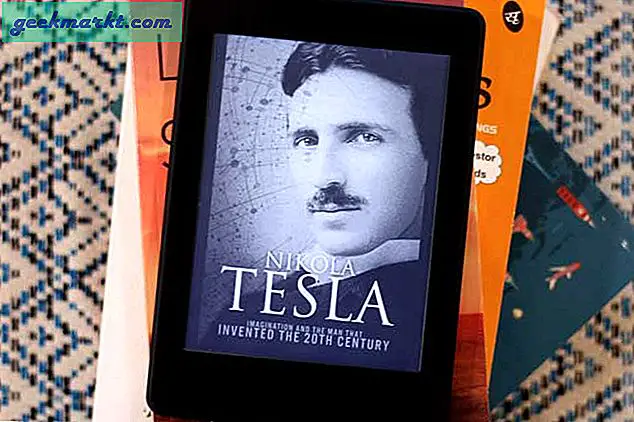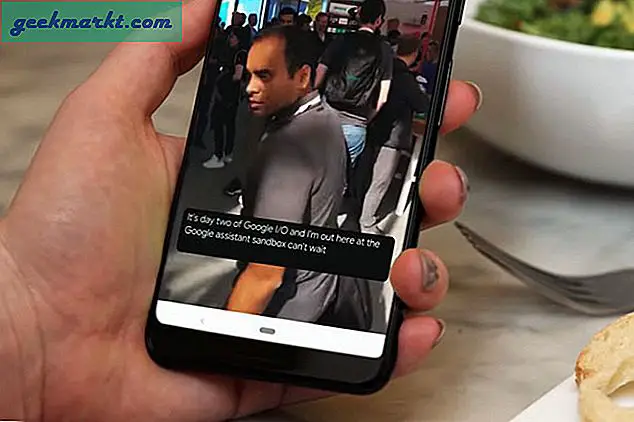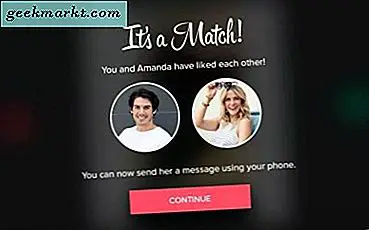जब आपके कंप्यूटर पर या इंटरनेट स्ट्रीम पर वीडियो देखने या संगीत सुनने की बात आती है, तो वीएलसी की तुलना में कोई बेहतर विकल्प नहीं होता है, ओपन-सोर्स वीडियो प्लेटफ़ॉर्म जो आपके डिवाइस पर सहेजे गए किसी भी फ़ाइल प्रकार को प्लेबैक करना आसान बनाता है। वीएलसी लगभग हर प्लेटफॉर्म पर कल्पना करता है, विंडोज और मैक, एंड्रॉइड से आईओएस, और यहां तक कि उबंटू जैसे लिनक्स डिस्ट्रोज़ के लिए भी समर्थन करता है। ओएस-संगतता से भी बेहतर है वीएलसी की समर्थन कोडेक्स और फ़ाइल प्रकारों की व्यापक पुस्तकालय है। मल्टीमीडिया प्लेयर और प्लेटफ़ॉर्म के रूप में, वीएलसी लगभग किसी भी वीडियो या ऑडियो फ़ाइल को पढ़ने में सक्षम है, और एक संगत यूआरएल के साथ डीवीडी, सीडी और ऑनलाइन स्ट्रीमिंग प्लेटफॉर्म से प्लेबैक सामग्री भी कर सकता है।
मूल रूप से वीडियोलैन क्लाइंट कहा जाता है, वीएलसी 1 99 6 से कुछ रूपों में रहा है, और आवेदन के लॉन्च होने के 22 वर्षों में, कार्यक्रम के अंतर्निहित ढांचे में कुछ प्रमुख संशोधन हुए हैं। वर्जन 1.0 ने 200 9 तक लॉन्च करने का प्रबंधन नहीं किया था, जब कार्यक्रम ने अंततः एक दशक से अधिक काम के बाद अपने बीटा कार्यक्रम को छोड़ दिया था। 2012 में, वीएलसी के संस्करण 2.0 ने लॉन्च किया, जिससे नई सुविधाएं और एप्लिकेशन में बेहतर उपस्थिति आई। हालांकि वीएलसी अभी भी डिज़ाइन के मामले में काफी पैदल यात्री दिखता है, अंतर्निहित तकनीक आज के प्लेटफ़ॉर्म बनने के लिए कई अपग्रेड और अपडेट के माध्यम से चली गई है।
जो हमें संस्करण 3.0 पर लाता है, जो मंच के लिए एक नया अपडेट है जो कई नई सुविधाओं की अनुमति देता है जो बहुत से उपयोगकर्ताओं को उत्साहित कर देगा। हालांकि 2016 से विकास में, 9 फरवरी, 2018 तक यह नहीं था कि वीएलसी 3.0 लॉन्च हुआ, एचडीआर 10, एचडी ऑडियो पासथ्रू, 360 वीडियो सपोर्ट, स्थानीय नेटवर्क सपोर्ट, और बहुत कुछ के लिए समर्थन लाया। कुछ सोच रहे होंगे कि यह इस गाइड के लिए क्यों मायने रखता है-लेकिन यह शायद 3.0 लॉन्च का सबसे रोमांचक हिस्सा है। वीएलसी के नवीनतम संस्करण के साथ, क्रोमकास्ट समर्थन अब एप्लिकेशन में मूल रूप से शामिल है, जो कि किसी भी कास्ट-सक्षम डिवाइस के पूर्ण समर्थन के लिए अनुमति देता है। इसका मतलब यह नहीं है कि क्रोमकास्ट आपके टीवी में प्लग है, लेकिन कोई भी क्रोमकास्ट ऑडियो डिवाइस, और आपके Google होम, होम मिनी, या होम मैक्स इकाइयां। उन सभी को अब सभी प्रमुख डेस्कटॉप क्लाइंट्स पर वीएलसी 3.0 के साथ समर्थित किया गया है, जो इसे अभी तक सॉफ्टवेयर के इतिहास में सबसे महत्वपूर्ण लॉन्च कर रहा है।
तो, आपके टीवी या ध्वनि प्रणाली के साथ स्थानीय रूप से स्ट्रीम करने के लिए आपके स्थानीय वीडियो या ऑडियो संग्रह को प्राप्त करने के कामकाज और कठिनाइयों के दिन चले गए। वीएलसी का नवीनतम संस्करण आपकी सभी प्रार्थनाओं का उत्तर है। आइए देखें कि कैसे वीएलसी 3.0 स्थानीय फ़ाइलों को स्ट्रीम करने या किसी भी डिवाइस से स्ट्रीमिंग सामग्री स्ट्रीम करने के लिए आपके Chromecast के साथ अपने कंप्यूटर का उपयोग करना आसान बनाता है।
वीएलसी को v3.0 में अपडेट कर रहा है
पहली चीजें पहले: हालांकि वीएलसी 3.0 ने अपने बीटा फॉर्म को छोड़ दिया है, प्लेटफॉर्म में क्रोमकास्ट समर्थन में अभी भी कुछ सीमाएं हैं। वीएलसी में क्रोमकास्ट समर्थन के लिए प्राथमिक सीमा इसकी ऑपरेटिंग सिस्टम आवश्यकता है। वीएलसी के साथ अपने क्रोमकास्ट का उपयोग करने के लिए आपको या तो विंडोज या एंड्रॉइड का उपयोग करने की आवश्यकता होगी; अन्यथा, आप भाग्य से बाहर हैं। यदि मैकोज़ पर सुविधा आती है, तो हम लेख अपडेट करेंगे, लेकिन अभी के रूप में, आप अपने Chromecast (जैसे AirFlow) पर स्थानीय सामग्री स्ट्रीम करने के लिए बनाए गए कुछ अन्य प्लेटफ़ॉर्म का उपयोग करके सबसे अच्छे हैं।
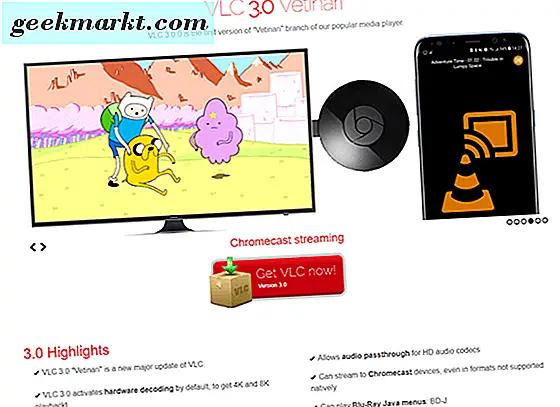
मान लें कि आपके पास Chromecast का समर्थन करने के लिए सही प्लेटफॉर्म तैयार हैं, आपको नवीनतम सुविधाओं का उपयोग करने के लिए अपने डिवाइस पर वीएलसी v3.0 पर अपडेट करना होगा। हम इस गाइड में विंडोज संस्करण का उपयोग करेंगे, क्योंकि अधिकांश वीएलसी उपयोगकर्ता प्लेबैक करने की कोशिश कर रहे हैं। यदि आपने अपने वीएलसी अपडेट्स पर अद्यतित नहीं रखा है, तो आप संस्करण 3.0 अपडेट के पीछे भी हो सकते हैं, इसलिए हम सीधे वीएलसी 3.0 रिलीज पेज पर जाने का सुझाव देते हैं। इंस्टॉलेशन फ़ाइल डाउनलोड करने से वीएलसी की आपकी 2.x स्थापना ओवरराइट हो जाएगी, और वीएलसी 3.0 तक पहुंच प्राप्त करने का सबसे तेज़ तरीका है। वैकल्पिक, आप वीएलसी खोल सकते हैं, टास्कबार से सहायता मेनू का चयन कर सकते हैं और वीएलसी के भीतर चेक फॉर अपडेट फीचर का उपयोग कर सकते हैं। इसके लिए आपको किसी भी संस्करण के माध्यम से वीएलसी अपडेट करने की आवश्यकता होगी, इसलिए यदि सुझाया गया अपडेट 2.x है, तो आप अपने प्लेटफॉर्म को अपडेट करने के लिए यूआरएल का पालन करना चाहेंगे।
एक बार आपके पास वीएलसी 3.0 (या 3.x, यदि आप इसे अपने कंप्यूटर पर स्थापित वीएलसी के अपडेट के बाद पढ़ रहे हैं), तो शुरू करने के लिए प्लेटफॉर्म खोलें। आपको वीएलसी इंटरफेस में तत्काल कोई बड़ा बदलाव नहीं दिखाई देगा, लेकिन बाकी आश्वासन दिया है कि वीएलसी के आपके संस्करण में अब नई सुविधाओं का एक टन है-जिसमें आपके टेलीविजन या ध्वनि प्रणाली को डालने का विकल्प शामिल है।
प्लेबैक रेंडरर
अपने क्रोमकास्ट डिवाइस पर स्ट्रीम करने के लिए, आपको सीखना होगा कि वीएलसी के भीतर कास्ट विकल्प कहां स्थित है। अधिकांश कास्ट-सक्षम खिलाड़ियों के विपरीत, वीएलसी ऐप में मानक कास्ट आइकन का उपयोग नहीं करता है, इसलिए यदि आप स्ट्रीमिंग शुरू करने के लिए आइकन की तलाश में हैं, तो आप गलत स्थान देख रहे हैं। इसके बजाए, आप वीएलसी के शीर्ष पर मेनू तक जाना और "प्लेबैक" ड्रॉप-डाउन करना चाहते हैं। यदि वर्तमान में कुछ भी नहीं चल रहा है, तो संभव है कि आप इनमें से अधिकतर विकल्पों को भूरे रंग से बाहर निकाल सकें और उपयोग में असमर्थ हों। हालांकि, "रेंडरर" क्रियाशील होगा; कास्ट मेनू खोलने के विकल्प पर रोल करें।
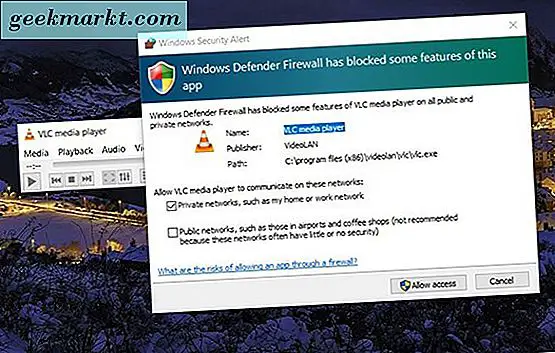
यदि यह आपकी पहली बार वीएलसी से आपके क्रोमकास्ट या Google होम पर स्ट्रीमिंग सामग्री है, तो आपको विकल्प के अलावा, रेंडरर मेनू में कोई भी विकल्प दिखाई नहीं देगा। हालांकि, जैसे ही आप इस मेनू पर रोल करते हैं, विंडोज फ़ायरवॉल सक्रिय होगा, वीएलसी को आपके नेटवर्क का उपयोग करने की अनुमति देने की अनुमति मांगेगा। प्रॉम्प्ट स्वीकार करें, और आप अपने डिवाइस पर कास्टिंग शुरू करने में सक्षम होंगे। रेंडरर मेनू को फिर से खोलने से आपके नेटवर्क पर सभी कास्ट-सक्षम डिवाइस दिखाई देंगे, यह मानते हुए कि आपका कंप्यूटर डिवाइस देख सकता है (अधिक जानकारी के लिए नीचे "समस्या स्ट्रीमिंग" देखें)।
स्ट्रीमिंग सामग्री
अपने विंडोज फ़ायरवॉल विकल्प सेट और जाने के लिए तैयार होने के साथ, हमें बस इतना करना है कि वीएलसी 3.0 को अपने नेटवर्क पर कास्ट डिवाइसों में से एक से कनेक्ट करें। नीचे दिए गए हमारे उदाहरणों में, हम ऑडियो डालने के लिए Google होम और क्रोमकास्ट ऑडियो डिवाइस का उपयोग कर रहे हैं; हालांकि, वीएलसी ऑडियो और वीडियो के समान काम करता है, और निर्देश समान हैं (हालांकि, जैसा कि आप उम्मीद कर सकते हैं, वीएलसी पर वीडियो कास्टिंग अपनी खुद की चेतावनी के साथ आता है, जिसे हम नीचे "समस्या स्ट्रीमिंग" में शामिल करेंगे)। रेंडरर मेनू से, उस कास्टिंग विकल्प का चयन करें जिसे आप कनेक्ट करना चाहते हैं (आपके डिवाइस के नाम, जैसा कि आपके फोन पर या Google के भीतर Google होम एप्लिकेशन में सेट है, यहां दिखाई देगा)।
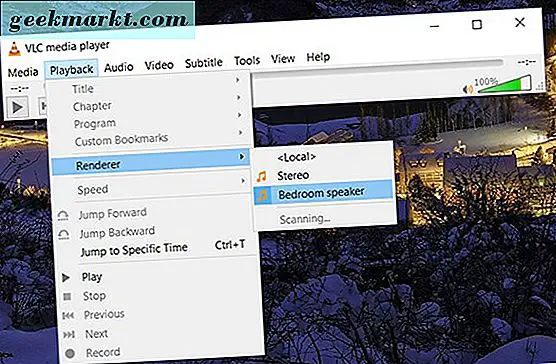
अपने डिवाइस से कनेक्ट करने के बाद, वीडियो या ऑडियो के प्लेबैक को शुरू करने के लिए कुछ मीडिया को वीएलसी में खींचें। यदि आप वीडियो-आधारित Chromecast का उपयोग कर रहे हैं, तो आप स्ट्रीमिंग शुरू करने के लिए अपने नेटवर्क से अपने टीवी से कनेक्ट देखेंगे। यदि आप Google होम डिवाइस या क्रोमकास्ट ऑडियो का उपयोग कर रहे हैं, तो आप यहां चेतावनी देने के लिए छोटा "कनेक्टेड" जिंगल प्लेबैक देखेंगे कि आपका डिवाइस कनेक्ट है। आपके वीएलसी कतार में जो मीडिया जोड़ा गया है, वह खेलना शुरू हो जाएगा, और आप या तो अपने स्पीकर के माध्यम से ऑडियो सुनेंगे, या वीडियो को आपके टेलीविजन पर दिखाई देंगे।
जहां तक स्ट्रीमिंग जाती है, वह मूल रूप से यह है। प्लेबैक नियंत्रण आपके डिवाइस के माध्यम से पूरा हो जाते हैं, इसलिए आप अपने लैपटॉप को अपने कतार के माध्यम से रोकने, चलाने या छोड़ने के लिए पास रखना चाहेंगे। प्लेबैक को रोकना और फिर से शुरू करना त्वरित और उत्तरदायी प्रतीत होता है, और हमारी Google होम इकाई पर सामग्री के बीच आगे और पीछे छोड़ना काफी तेज़ था। (ट्रैक को आम तौर पर आधिकारिक रूप से स्ट्रीम करने से पहले एक पल के लिए बफर करना पड़ता है, लेकिन एक बार यह बफर किया जाता है, यह अंतराल या समस्या के बिना स्ट्रीम करता है)। प्लेबैक रोकना (रुकने के बजाए) पंजीकरण के लिए कुछ पलों का समय लगा, हालांकि, उपयोग करने योग्य होने के लिए कुछ भी लंबा नहीं था। वीएलसी की बजाय अपने फोन पर कास्टिंग प्लेबैक को नियंत्रित करने वाले लोगों के लिए, हम पुष्टि कर सकते हैं कि प्लेबैक विवरण हमारे पिक्सेल 2 एक्सएल पर Google होम ऐप के अंदर दिखाई देते हैं, हालांकि आपका माइलेज यहां भिन्न हो सकता है।
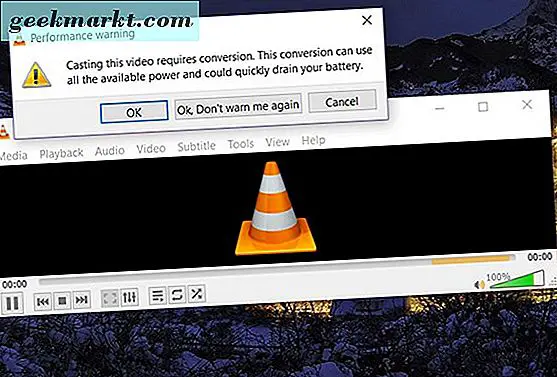
जब वीडियो कास्टिंग करने की बात आती है, तो यह ध्यान दिया जाना चाहिए कि वीएलसी में सभी वीडियो प्रकारों और प्रारूपों को डालने की क्षमता है, न केवल उन फ़ाइल प्रकारों और कोडेक्स को Chromecast द्वारा समर्थित रूप से समर्थित (आप यहां समर्थित मीडिया की सूची देख सकते हैं)। वीएलसी सामग्री को लाइव-कन्वर्ट करने में सक्षम है जो क्रोमकास्ट द्वारा प्लेटेबल विकल्प में मूल रूप से समर्थित नहीं है; हालांकि, वीएलसी आपको एक असमर्थित वीडियो प्लेबैक करने की कोशिश करने पर चेतावनी जारी करेगा कि फ़ाइल को लाइव-कन्वर्ट और स्ट्रीम करने के लिए आपके कंप्यूटर को अधिक शक्ति का उपयोग करने के लिए मजबूर किया जाएगा। एक बार जब आप प्रॉम्प्ट स्वीकार करते हैं, तो आप वीडियो प्लेबैक शुरू कर सकते हैं। हम आपके लैपटॉप या एंड्रॉइड फोन में प्लगिंग करने की सलाह देते हैं (यदि आप एंड्रॉइड ऐप का उपयोग कर रहे हैं तो आपको वही चेतावनी मिल जाएगी) ताकि सामग्री वापस चलाने के दौरान आपका डिवाइस मर न सके। हमें यह भी जिक्र करना चाहिए कि ऑडियो-केवल डिवाइस के माध्यम से वीडियो फ़ाइलों को चलाने के लिए पूरी तरह से संभव है, हालांकि ऐसा करने के दौरान आप सामग्री से दृश्य खो देंगे।
हमने आपके सभी तीन संभावित फ़ाइल प्रकारों का परीक्षण किया जो आप वीएलसी के माध्यम से अपने क्रोमकास्ट में स्ट्रीम कर सकते हैं; यहां परिणाम थे:
- वीडियो: वीएलसी के माध्यम से Chromecast में स्ट्रीम करने की अधिकतर सामग्री, वीडियो समग्र मिश्रित बैग था। हमने पाया कि डिफ़ॉल्ट रूप से क्रोमकास्ट द्वारा समर्थित वीडियो (उदाहरण के लिए, एमपी 4 फाइल) स्थानीय स्तर पर स्ट्रीमिंग करते समय सबसे अच्छा अनुभव उत्पन्न करते हैं। उन फ़ाइलों का उपयोग करना जिन्हें मूल रूप से Chromecast द्वारा समर्थित नहीं किया गया था, हालांकि, हमारे परीक्षणों में मिश्रित बैग का अधिक से अधिक कारण था। वीडियो प्लेबैक चंचल था और कई बार गिरा दिया गया था, जिससे हमें कभी-कभी स्ट्रीम को पुनरारंभ करना पड़ता था। क्रोमकास्ट समर्थन पूरी तरह से वीएलसी द्वारा निर्मित नहीं किया जा रहा है, इसलिए एप्लिकेशन को प्लेबैक को महारत हासिल करने में कठिनाई होने की उम्मीद की जानी चाहिए। फिर भी, हम आशा करते हैं कि समय बढ़ने के साथ ही यह सुधार होगा, और यह अच्छा है कि कम से कम, आवेदन के मूल निवासी कास्ट समर्थन है।
- ऑडियो: बेकार ढंग से काम किया। हमने क्रोमकास्ट ऑडियो और Google होम यूनिट में कास्टिंग का परीक्षण किया और दोनों बिना किसी समस्या के काम किया। पटरियों को छोड़ना, गानों के माध्यम से स्क्रब करना, और अपनी कतार में संगीत जोड़ना सभी इरादे से कार्यरत हैं। जबकि अधिकांश लोग वीडियो प्लेबैक के लिए वीएलसी का उपयोग करते हैं, हम यह ध्यान देने योग्य थे कि प्लेटफॉर्म ऑडियो के लिए कितना अच्छा काम करता था।
- नेटवर्क स्ट्रीम: हम अपने क्लाइंट पर वीडियो-आधारित नेटवर्क स्ट्रीम का परीक्षण करने में सक्षम नहीं थे, लेकिन ऑडियो-आधारित नेटवर्क स्ट्रीम पूरी तरह से काम करते थे। जाहिर है, अधिकांश (कानूनी) नेटवर्क धाराओं में संभावित रूप से आधिकारिक चैनलों जैसे यूट्यूब या ट्विच के माध्यम से क्रोमकास्ट समर्थन होता है, इसलिए इन धाराओं का उपयोग करने का कोई वास्तविक कारण नहीं है, लेकिन यदि आप अपने दैनिक मनोरंजन के लिए उन पर भरोसा करते हैं, तो आप इसका उपयोग करने में सक्षम होंगे उन्हें वीएलसी और आपके क्रोमकास्ट डिवाइस के संयोजन के साथ।
समस्या स्ट्रीमिंग
जैसा कि हमने ऊपर बताया है, वीएलसी में क्रोमकास्ट समर्थन-यहां तक कि आधिकारिक संस्करण 3.0 रिलीज में भी- मूल रूप से, बीटा रूप में, और वास्तव में इस समय दोस्तों के मनोरंजन के लिए उपयोग नहीं किया जाना चाहिए। वीएलसी सब्रेडडिट लोगों से भरा है कि वर्तमान रिलीज कुछ गंभीर बग और मुद्दों से भरा है, विशेष रूप से और विशेष रूप से जब वीडियो स्ट्रीमिंग की बात आती है। यदि आप अपने अनुभव को बेहतर बनाने के लिए एक रास्ता तलाश रहे हैं, तो यहां कुछ तरीके दिए गए हैं जिन्हें हमने लोगों को वीएलसी सामग्री कास्टिंग के लिए एक बेहतर मंच बनाने का सुझाव दिया है।
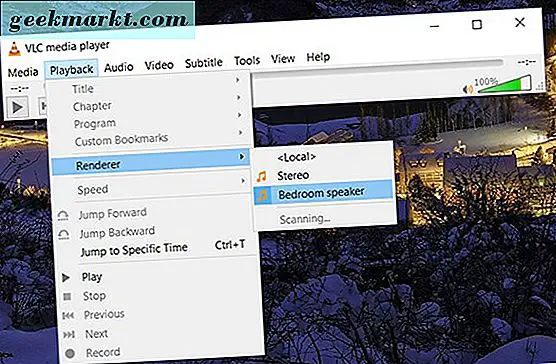
- यदि आप विंडोज के 64-बिट संस्करण पर चल रहे हैं, तो सुनिश्चित करें कि आपने x86 संस्करण के बजाय वीएलसी का x64 संस्करण स्थापित किया है, जिसे 32-बिट कंप्यूटर के लिए डिज़ाइन किया गया है। अधिकांश आधुनिक विंडोज 10 डिवाइस विंडोज के 64-बिट संस्करण का उपयोग करते हैं, लेकिन आप कंट्रोल पैनल खोलकर, "सिस्टम और सिक्योरिटी" में डाइविंग करके "सिस्टम" चुनकर अपना संस्करण देख सकते हैं। आपको इस डिवाइस पर विंडोज़ का अपना संस्करण मिल जाएगा।, अपने ऑपरेटिंग सिस्टम संस्करण को प्रदर्शित करना और क्या आपका प्रोसेसर x86 या x64 है। आप यहां वीएलसी के 64-बिट संस्करण को पा सकते हैं।
- जैसा कि हमने ऊपर बताया है, कुछ वीडियो प्रकारों को वीएलसी से अपने क्रोमकास्ट उपकरणों पर कास्टिंग स्ट्रीमिंग में कठिनाई होती है। यदि आप कर सकते हैं, तो Chromecast के मूल निवासी फ़ाइलों को वापस चलाने का प्रयास करें; हमने उपरोक्त मार्गदर्शिका को जोड़ा है।
- वीएलसी रेडडिट के कुछ लोगों ने दावा किया है कि वीएलसी 3.0 में अपडेट करने के बाद वीएलसी के भीतर आपकी सिस्टम वरीयताओं को समाशोधन करने से वीडियो प्लेबैक में होने वाले मुद्दों को रोक दिया गया है। अपनी वीएलसी सेटिंग्स को साफ़ करने और प्लेटफ़ॉर्म को किसी डिफ़ॉल्ट स्थिति में पुनर्स्थापित करने के लिए, टूल्स> सेटिंग्स का चयन करें, फिर सेटिंग पृष्ठ के नीचे "सेटिंग्स रीसेट करें" का चयन करें।
कुल मिलाकर, हालांकि, आपको अपने Chromecast उपकरणों के साथ वीएलसी का उपयोग करने का प्रयास करते समय कुछ समस्याएं होनी पड़ सकती हैं, सिर्फ इसलिए कि आपके टेलीविजन या स्टीरियो को स्ट्रीम करने की क्षमता अभी तक समाप्त नहीं हुई है। उस ने कहा, अगर आपको समस्याएं आ रही हैं तो नीचे दी गई टिप्पणियों में हमें बताएं और हम यह देखने के लिए अपनी पूरी कोशिश करेंगे कि वीएलसी के भीतर समस्या को ठीक करने का कोई तरीका है या नहीं।
***
वीएलसी आज उपलब्ध सर्वोत्तम वीडियो प्लेयरों में से एक है, और प्लेटफ़ॉर्म में क्रोमकास्ट क्षमताओं को शामिल करने से केवल इसमें शामिल होने का बेहतर अनुभव होता है। जबकि इस समय कास्ट समर्थन केवल विंडोज और एंड्रॉइड तक ही सीमित है, यह एक ऐसी सुविधा के लिए एक मजबूत शुरुआत है जिसे हम आशा करते हैं कि समय के साथ ही सुधार होगा। फिर भी, जो सीमाएं अभी वहां हैं वे बहुत निराशाजनक हो सकती हैं, खासकर जब चीजें लगभग काम करती हैं लेकिन वहां काफी नहीं होती हैं। हम इस मार्गदर्शिका को वीएलसी 3.x के भविष्य के संस्करणों के साथ लाइन में आने वाले किसी भी सुधार के साथ अद्यतित रखेंगे, क्योंकि 3.0 के दिन शुरुआती हैं। फिर भी, यह देखना अच्छा लगता है कि अंततः इस लंबे समय से प्रतीक्षित फीचर लॉन्च की गई है, और हम अनुमान लगा रहे हैं कि हमारे पाठक इसके बारे में भी बहुत खुश हैं।